Version internationale FR
FR - EN - ES - IT - DE - PT - NL - AR - RU - ZH在浏览器中自动翻译网页是浏览外语网站的一个非常有用的功能。不同的浏览器提供了内置的方法来自动翻译网页。以下是在最流行的浏览器中启用和使用自动翻译的分步指南:谷歌Chrome、Mozilla Firefox和Microsoft Edge。如果您在使用自动翻译时遇到问题,请在公共论坛上提问。
谷歌Chrome
谷歌Chrome使用谷歌翻译来提供网页的自动翻译:
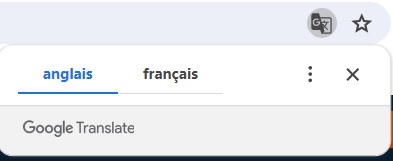
打开Chrome:在您的电脑或移动设备上启动谷歌Chrome浏览器。
访问外语网页:当Chrome检测到与您的首选语言设置不同的语言时,它会自动提出翻译该页面。
翻译页面:页面顶部会出现一个弹出窗口或翻译栏,询问您是否要翻译页面。点击“翻译”即可立即将页面翻译成您的语言。
修改语言设置:如果没有自动提供翻译,您可以在页面上任何位置点击右键并选择“翻译成中文”或您偏好的语言。
管理翻译设置:要调整语言设置或禁用自动翻译,请转到“设置” -> “高级设置” -> “语言”。在这里,您可以管理您的语言和翻译偏好。
Mozilla Firefox
Firefox并不总是具备内置的翻译功能,但您可以使用扩展程序来翻译网页:
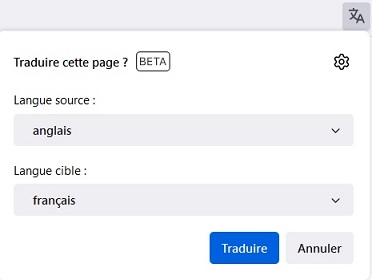
安装翻译扩展程序:打开Firefox,然后转到Firefox Add-ons Store。搜索如“To Google Translate”或“Translator for Firefox”之类的扩展程序。
将扩展程序添加到Firefox:点击“添加到Firefox”以安装您选择的扩展程序。
使用扩展程序:安装后,浏览其他语言的网页。点击Firefox工具栏上的扩展程序图标,然后选择翻译整个页面或特定部分。
Microsoft Edge
Edge和Chrome一样,包含基于Microsoft Translator的自动翻译功能:
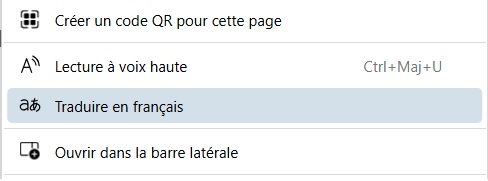
打开Edge:在您的设备上启动Microsoft Edge。
访问外语网页:当Edge检测到网站使用的语言不是您设置中的首选语言时,它将自动提出翻译该网站。
接受翻译:页面顶部会出现一个消息,询问您是否要翻译页面。点击“翻译”以将页面翻译成您选择的语言。
修改翻译偏好设置:要更改语言设置或管理翻译选项,请转到“设置” -> “语言”,在那里您可以添加或删除语言并更改翻译偏好设置。
提示
始终检查翻译质量:自动翻译有时可能不准确。将其作为一般指南而不是完美翻译来使用。
使用安全扩展:安装扩展时,请确保它们来自可靠的开发者,以避免安全问题。
这些方法应该帮助您使用浏览器中可用的翻译工具更轻松地浏览外语网站。